המדריך למשתמש ב-Pages ב-Mac
- ברוכים הבאים
- מה חדש
- זכויות יוצרים

עדכון או שחזור של סגנון פיסקה ב‑Pages ב‑Mac
סגנון פיסקה מקבל החלפה בעת שינוי מראה המלל (הצבע או הגודל, למשל) שבו נעשה שימוש בסגנון זה. החלפה תצוין על‑ידי תו כוכבית (*) או על‑ידי תו כוכבית וכפתור ״עדכן״ בסמוך לשם הסגנון בתפריט הקופצני ״סגנונות פיסקה״. כדי לטפל בהחלפה, תוכל/י:
להתעלם ממנה: השאר/י את ההחלפה במקומה, ושמור/י את העריכות שביצעת במלל.
לעדכן את סגנון הפיסקה כך שישלב את ההחלפות: אם עדכנת את סגנון הפיסקה, כל המלל במסמך שמשתמש בסגנון מתעדכן גם הוא.
הסרת ההחלפה: החזר/י את המלל למראה המקורי שלו והשאר/י את סגנון הפיסקה ללא שינוי.
הערה: לקבלת מידע בנושא עדכון סגנונות רשימה, ראה/י עיצוב רשימות.
עדכון סגנון פיסקה
במהלך עדכון של סגנון פיסקה, כל המלל במסמך שבו נעשה שימוש בסגנון זה מתעדכן גם הוא.
לחץ/י בכל מקום במלל עם ההחלפה.
בסרגל הצד ״עיצוב״
 , בצע/י אחת מהפעולות הבאות:
, בצע/י אחת מהפעולות הבאות:אם מופיע כפתור ״עדכון״: לחץ/י על ״עדכן״.
אם מופיעה רק כוכבית: לחץ/י על שם הסגנון והזז/י את המצביע מעל שם הסגנון בתפריט הקופצני ״סגנונות פיסקה״. לחץ/י על החץ שמופיע ובחר/י ״עדכן הסגנון על‑בסיס המלל הנבחר״.
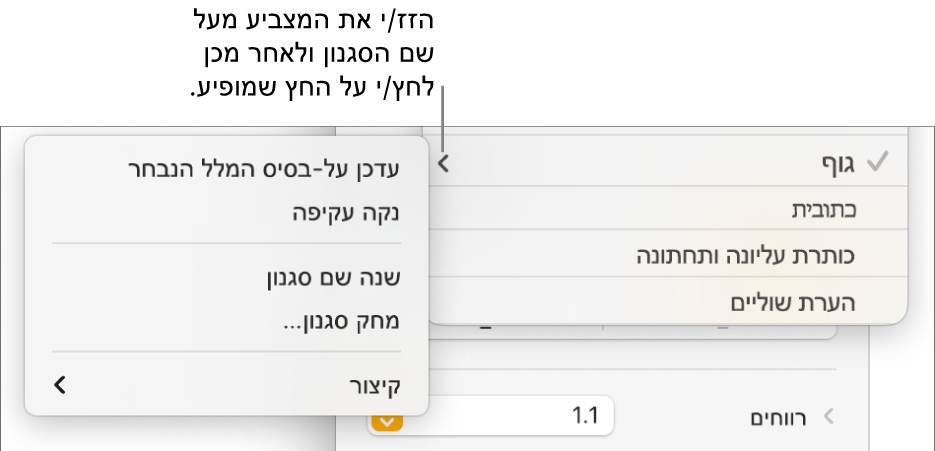
אם המלל נמצא בתוך תיבת מלל, טבלה או צורה, לחץ/י תחילה על הכרטיסייה ״מלל״ בראש סרגל הצד כדי לראות סגנונות פיסקה.
ביטול שינויי סגנון
אם אינך מעוניין/ת לשמור שינויים שביצעת במלל, תוכל/י להחזיר את המלל לסגנון הפיסקה המקורי שלו (להסיר את ההחלפות).
לחץ/י על הפיסקה שמכילה את ההחלפה, או בחר/י בכל הפיסקאות שמכילות החלפות.
בסרגל הצד ״עיצוב״
 , לחץ/י על שם סגנון הפיסקה בסמוך לחלק העליון ולאחר מכן לחץ/י על שם הסגנון המקורי (הוא מוצג עם סימן ביקורת אפור שמציין החלפה).
, לחץ/י על שם סגנון הפיסקה בסמוך לחלק העליון ולאחר מכן לחץ/י על שם הסגנון המקורי (הוא מוצג עם סימן ביקורת אפור שמציין החלפה).אם המלל נמצא בתוך תיבת מלל, טבלה או צורה, לחץ/י תחילה על הכרטיסייה ״מלל״ בראש סרגל הצד כדי לראות סגנונות פיסקה.
ההחלפה מבוטלת, המלל חוזר לסגנון המקורי וצבע סימן הביקורת משתנה לשחור.